4 méthodes pour récupérer des notes autocollantes sous Windows
connaissance comment récupérer des notes autocollantes Savoir prendre des notes est essentiel pour ceux qui l'utilisent constamment pour noter des rappels, des listes et des idées rapides. En cas d'erreur soudaine, comme une suppression accidentelle, une mise à jour système ou un plantage inattendu, il est crucial de ne pas perdre de notes importantes. Dans ce cas, de nombreux utilisateurs craignent de perdre définitivement leurs informations.
Heureusement, il existe des moyens fiables de récupérer vos notes adhésives, même sans sauvegarde. Cet article présente quatre méthodes de récupération efficaces, allant des fonctionnalités système intégrées aux outils professionnels de récupération de données, pour vous aider à retrouver vos notes perdues et à prévenir toute perte de données future.
CONTENU DE LA PAGE :
- Partie 1 : Conseils avant de récupérer des notes adhésives supprimées accidentellement
- Partie 2 : Comment récupérer des notes autocollantes sans en perdre le contenu
- Partie 3 : Récupérer les notes adhésives supprimées du fichier cache SNT
- Partie 4 : Solution Outlook pour récupérer les notes adhésives
- Partie 5 : Méthode possible pour récupérer les notes adhésives d’une version précédente
Partie 1 : Conseils avant de récupérer des notes adhésives supprimées accidentellement
Avant de commencer la récupération de vos notes adhésives, il y a quelques points essentiels à connaître pour augmenter vos chances de succès :
Évitez de créer de nouvelles notes ou d'apporter des modifications importantes au système, car cela pourrait écraser les données supprimées.
Vérifiez si vos notes sont synchronisées avec votre compte Microsoft. Si la synchronisation est activée, vous les trouverez peut-être dans Outlook ou dans le dossier Notes.
Enfin, assurez-vous que vos fichiers système sont intacts et non corrompus, car cela pourrait empêcher Sticky Notes de s'afficher correctement.
Partie 2 : Comment récupérer des notes autocollantes sans en perdre le contenu
La méthode la plus simple pour récupérer des notes adhésives supprimées sans en perdre le contenu consiste à utiliser Apeaksoft Récupération De DonnéesCet outil professionnel de récupération de données analyse votre disque dur en profondeur et localise les données de vos notes adhésives supprimées ou perdues, même si elles ont été retirées de la corbeille. En quelques clics, vous pouvez prévisualiser les notes récupérables et les restaurer en toute sécurité, sans risque d'instabilité du système.
Étape 1 : Cliquez sur le bouton ci-dessous pour obtenir ce logiciel gratuitement.
Téléchargement sécurisé
Téléchargement sécurisé
Étape 2 : Dans l'interface principale, cliquez sur Lancez une analyse depuis l'interface principale pour analyser en profondeur toutes les données et tous les dossiers de votre ordinateur.
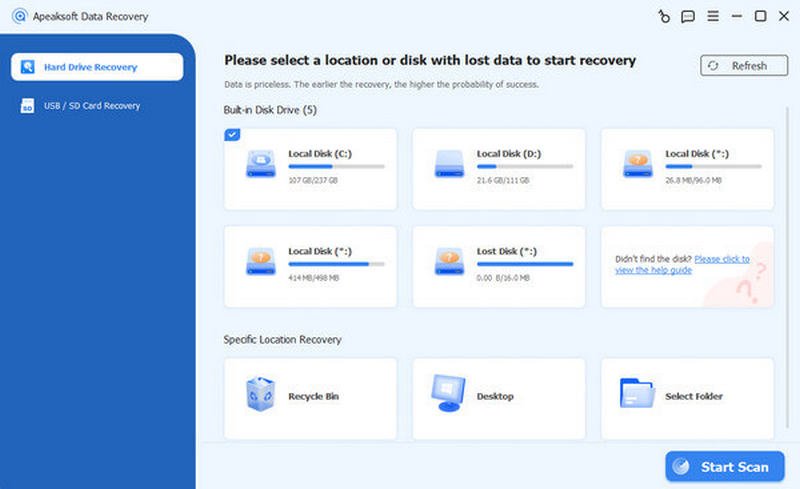
Étape 3 : En règle générale, le contenu de vos notes adhésives est stocké sur le disque local (C:). Par conséquent, sous le Liste de chemin onglet, cliquez sur Disque local (C :) pour consulter toutes les données enregistrées ici.
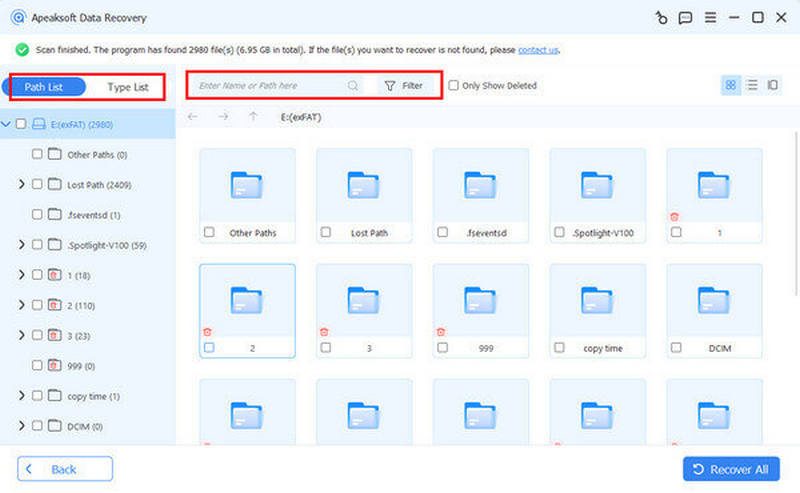
Étape 4 : Cliquez pour sélectionner Documents et évaluer AutresLes notes adhésives sont enregistrées sous ces deux types. Une fois terminé, cliquez sur Récupérer pour récupérer les notes adhésives supprimées de votre ordinateur.
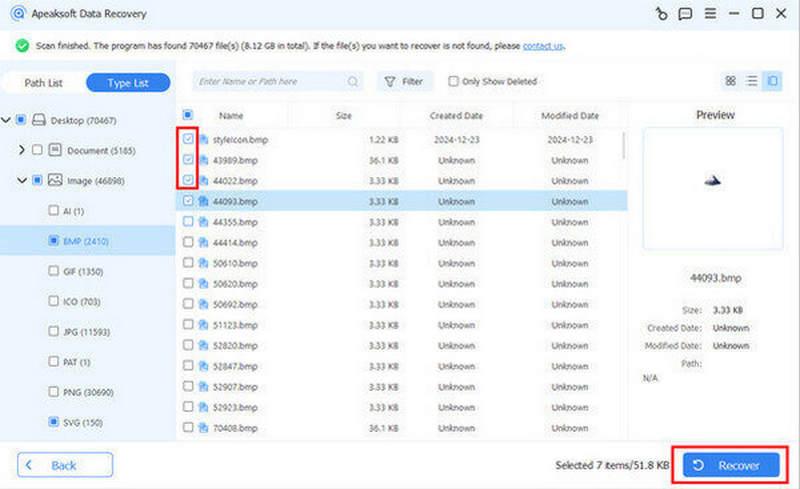
Partie 3 : Récupérer les notes adhésives supprimées du fichier cache SNT
Les anciennes versions de Sticky Notes utilisaient le format de fichier .snt pour stocker les données des notes. Si vous utilisez Windows 7 ou 8, ou si vous avez effectué une mise à niveau depuis ces systèmes, il est peut-être encore possible de récupérer une note Sticky Note à partir du fichier cache SNT. Suivez les étapes détaillées ci-dessous pour y parvenir. récupérer des notes supprimées en format texte intégral.
Étape 1 : Sur votre ordinateur Windows, appuyez sur Windows + R convoquer le Courir boîte de commande.
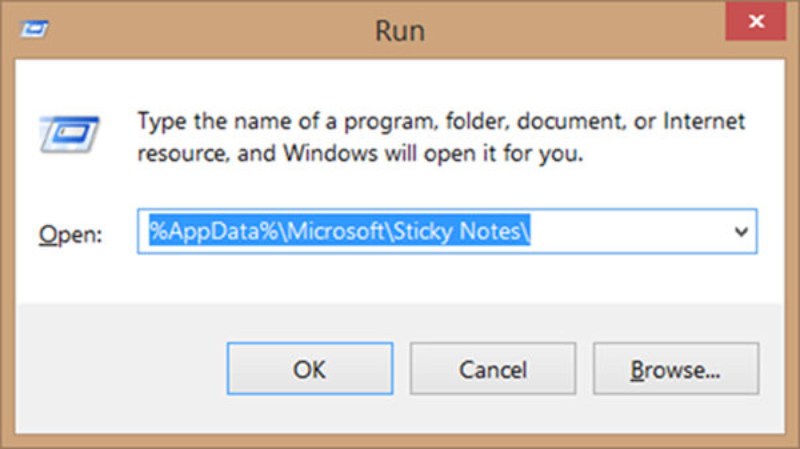
Étape 2 : Type %AppData%MicrosoftSticky Notes puis appuyez sur Entrer pour procéder. Cela déclenchera l'appel du Sticky Notes fenêtre.
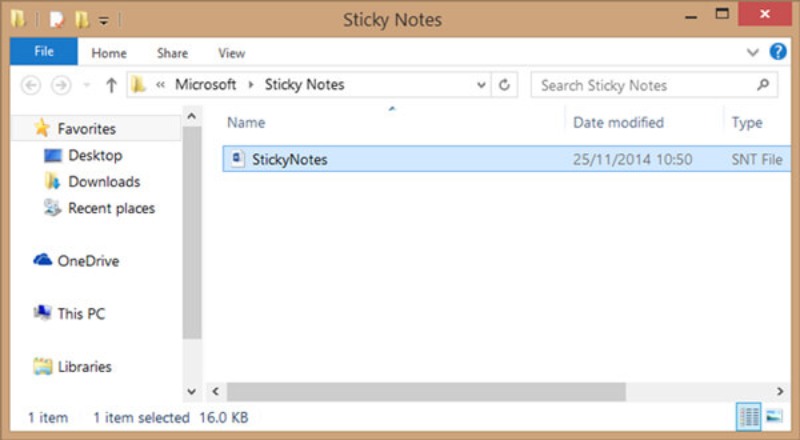
Étape 3 : Vous pouvez trouver un Notes adhésives (.SNT) Le fichier se trouve dans le dossier. Faites un clic droit sur le fichier et sélectionnez Microsoft Office Word comme programme pour ouvrir le fichier.
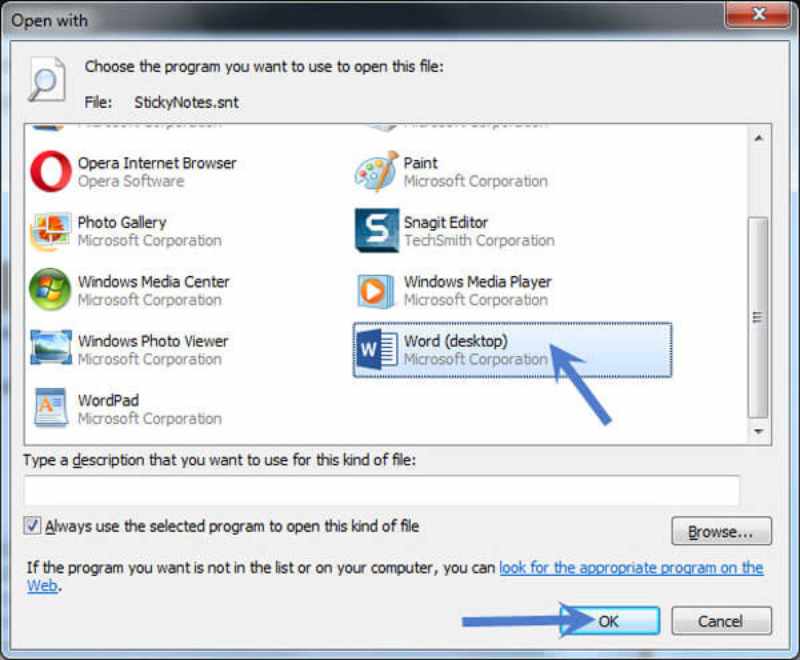
Étape 4 : Vous pouvez consulter ces notes adhésives avec Word. Leur contenu s'affichera à la fin du document.
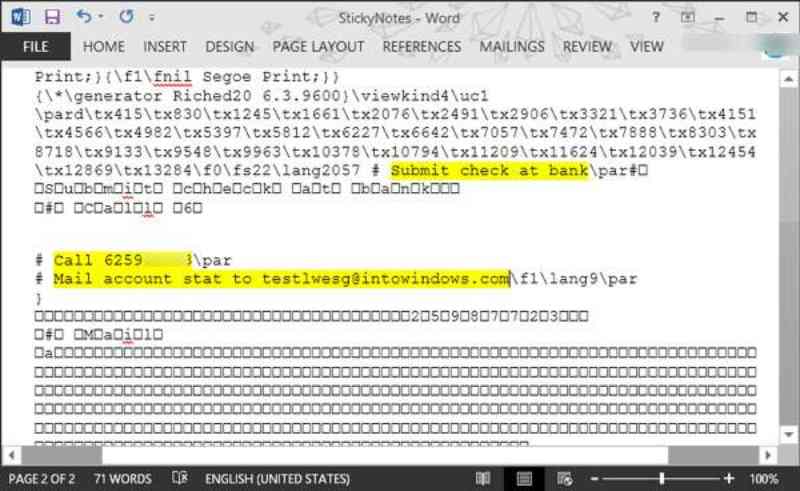
Partie 4 : Solution Outlook pour récupérer les notes adhésives
Si vous avez synchronisé vos Notes avec votre compte Microsoft, elles sont peut-être stockées en toute sécurité dans Outlook. Cette méthode est particulièrement utile pour les utilisateurs de Windows 10 et 11 dont les Notes sont automatiquement liées à leur compte Microsoft. Pour le vérifier, connectez-vous à votre compte Outlook. Vous y trouverez peut-être vos notes précédemment supprimées, que vous pourrez copier ou exporter vers votre appareil. Récupérer les messages supprimés via Outlook de cette façon.
Étape 1 : Rendez-vous sur le site officiel d'Outlook et connectez-vous avec le même compte que celui que vous utilisez sur Sticky Notes.
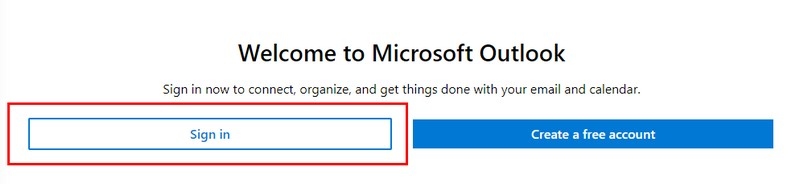
Étape 2 : Pour en savoir plus sur la santé cardiaque des femmes, cliquez Options et alors Les éléments supprimés Pour vérifier si vos notes adhésives sont toujours présentes, vous pouvez les récupérer. Si c'est le cas, vous pouvez récupérer une note adhésive supprimée d'Outlook.
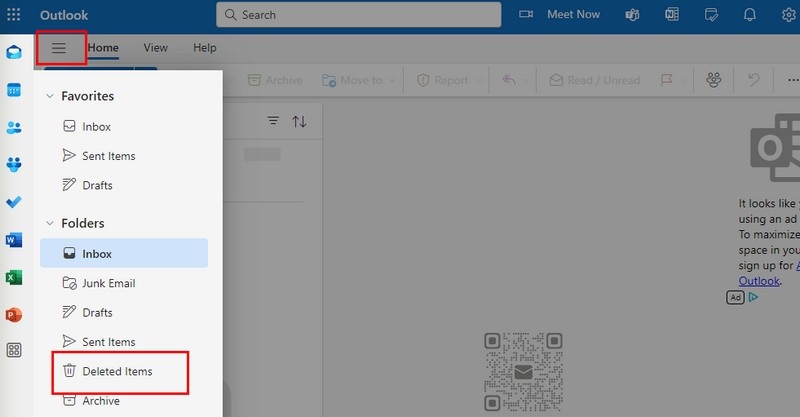
Partie 5 : Méthode possible pour récupérer les notes adhésives d’une version précédente
Si vous avez activé l'historique des fichiers ou la restauration du système sur votre appareil Windows, il est possible de récupérer vos notes adhésives supprimées à partir d'une version antérieure du fichier ou du dossier. Windows crée automatiquement des points de restauration et des sauvegardes pour les fichiers système et les données utilisateur, y compris potentiellement votre ancien dossier de données de notes adhésives. Cette fonctionnalité intégrée offre une option de récupération simple et sécurisée, sans logiciel tiers, particulièrement utile lorsque la perte est récente ou liée à une mise à jour Windows.
Étape 1 : Dans la page des dossiers de votre ordinateur, trouvez et cliquez avec le bouton droit. Notes de bâton. Puis clique Propriétés.
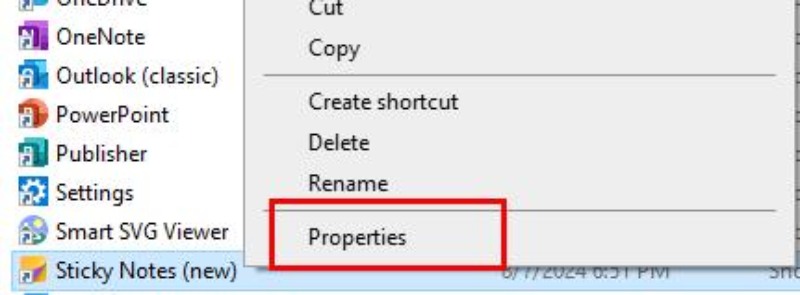
Étape 2 : En vertu des Normes sur l’information et les communications, les organismes doivent rendre leurs sites et applications Web accessibles. Ils y parviennent en conformant leurs sites Web au niveau AA des Web Content Accessibility Guidelines (WCAG). La version précédente onglet, cliquez sur Restaurer Vous pouvez consulter la version précédente de vos notes adhésives. Elles seront récupérées au même emplacement qu'auparavant.
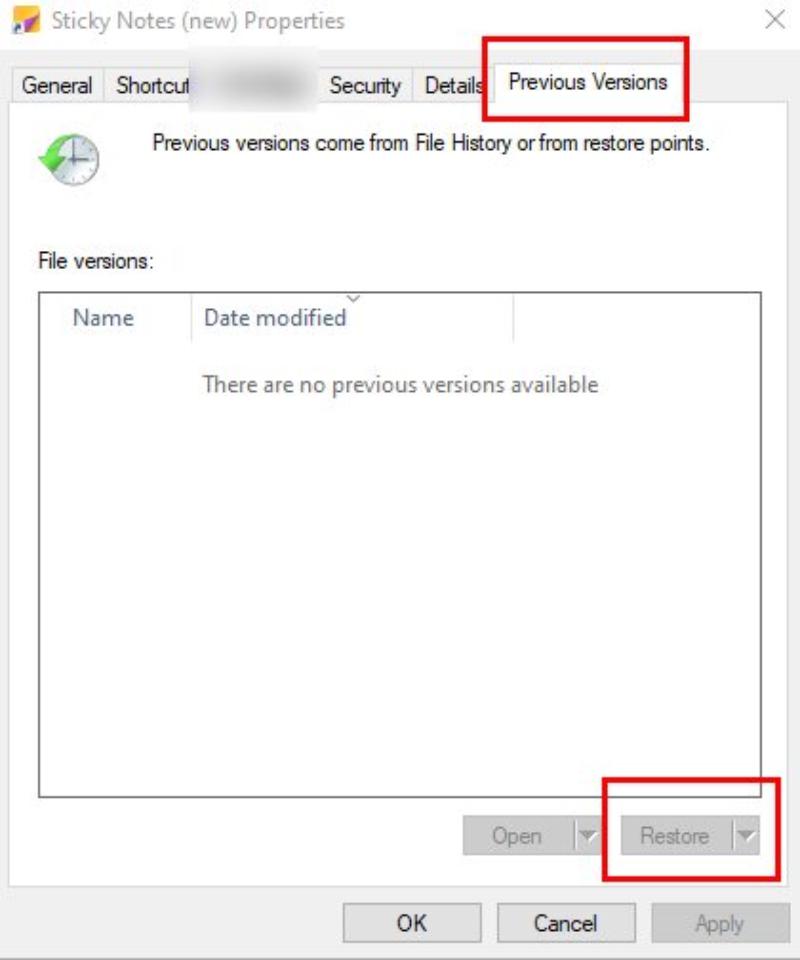
Conclusion
À récupérer les notes autocollantesIl existe de nombreuses solutions efficaces. Grâce à elles, la perte de vos notes adhésives ne signifie pas la perte définitive de vos précieuses informations. Que ce soit via le cache SNT, Outlook ou l'application Notes adhésives elle-même, vous disposez de plusieurs solutions intégrées et fiables pour récupérer vos notes. Pour ceux qui souhaitent récupérer intégralement et rapidement leurs notes adhésives, Apeaksoft Data Recovery est recommandé comme outil professionnel. En suivant ces méthodes, vous pouvez non seulement récupérer vos données, mais aussi mieux les protéger contre toute perte future.
Articles Relatifs
Ce tutoriel vous fournira 6 méthodes éprouvées et utiles pour vous aider à restaurer les blocs-notes Microsoft. Venez apprendre à récupérer des fichiers OneNote supprimés.
Comment récupérer des notes sur iPhone ? Cliquez ici et suivez-nous pour découvrir 5 méthodes pratiques pour récupérer des notes supprimées sur iPhone.
Vous pouvez découvrir trois méthodes efficaces pour récupérer des notes supprimées d'iCloud, avec ou sans réinitialisation de votre iPhone ou iPad.
Si les notes de votre iPhone ont disparu sans savoir pourquoi, vous pouvez lire cet article pour apprendre les méthodes simples à utiliser 5 pour récupérer facilement vos notes.

